Wordstat Yandex – статистика поисковых запросов Яндекса
Инструмент, предоставляемый главной поисковой системой Рунета, с помощью которого можно оценить частотность показов в Яндексе по определенному ключевому слову или же оценить популярность тематики в целом. Пользоваться сервисом wordstat.yandex.ru совсем несложно, и проверить частотность по нужным словосочетаниям с его помощью можно совершенно бесплатно. Использование таких инструментов позволяет значительно упростить процессы, для реализации которых ранее потребовалось бы немало времени и усилий.
Для чего нужен wordstat.yandex.ru?
При правильном использовании, инструмент оценки частотности ключевых слов позволяет решить множество важных задач, среди которых:
- быстрый подбор релевантных ключевых слов по определенной тематике или нише;
- оценка частотности показов по выбранной фразе;
- предварительная оценка потенциала выбранной ниши;
- формирование семантического ядра для сайта;
- подбор ключевых слов для продвижения.

Важность качественно подобранного семантического ядра для развития и продвижения сайта сложно переоценить. Неверная оценка ниши и ее потенциала может привести к тому, что работа над сайтом будет вестись в неправильном направлении.
Как правильно работать с Wordstat?
Для того чтобы проанализировать то или иное словосочетание, перейдите на страницу инструмента и авторизуйтесь под своим аккаунтом в Яндексе. Введите интересующую вас фразу, и нажмите «Подобрать».
В левой колонке отображается статистика запросов в Яндексе по выбранному словосочетанию и всем его словоформам, а в правом – подсказки по ключевым словам, которые еще искали люди, вводившие запрашиваемую вами фразу.
Ниже поля ввода находятся три переключатели и кнопка для выбора региона. По умолчанию стоит значение «Все регионы»:
Количество запросов в Яндексе, которое показывает сервис, учитывает данные за последние 30 дней, и на этот момент стоит обратить внимание, в случае если тематика, которую вы анализируете, является сезонной.
В этом случае, для проведения корректной оценки, необходимо выбрать переключатель «История запросов», и перед вами отобразится история показов по выбранной фразе:
Несмотря на простоту внешнего вида, сервис Яндекс Wordstat требует определенных знаний для эффективного использования, в частности, существуют специальные операторы WordStat, использование которых позволяет сэкономить немало времени, сделать показания сервиса более точными, а работу эффективнее. Если не использовать их, то будут показаны все словоформы и вхождения слова в словосочетаниях, и, соответственно, будет выводиться общая статистика, которая по сути только мешает объективной оценке.
Сервис Wordstat поддерживает следующие операторы:
- «» (кавычки) – показывает частотность по указанному запросу и его словоформам, без учета включений. Лучше всего подходит в качестве использования при проверке запросов при формировании семантического ядра;
- !(восклицательный знак) – показывает точное значение, без учета словоформ.
 Рекомендуется использовать в сочетании с предыдущим оператором, например в таком виде: «!купить автомобиль».
Рекомендуется использовать в сочетании с предыдущим оператором, например в таком виде: «!купить автомобиль». - — (минус-слово) – позволяет отминусовать определенное слово с полученного массива данных. Например, если вы введете в панель проверки запрос “2013 -скачать”, то исключите все запросы, содержащие слово “скачать”.
- + (плюс) – указывает, что необходимо показывать фразы с учетом союзов и предлогов. () (скобки) и | (разделитель) – позволяют выводить запросы по определенным группам, например: ( телевизор | монитор ) ( samsung | Sony | Asus ).
Более подробно об операторах можно почитать в справке Яндекса.
После прочтения этой статьи и опробовав описанные действия на практике, вы получите необходимые знания и навыки для эффективной работы с ключевыми словами, используя для этого сервис «Yandex Wordstat».
Интеграции с Яндекс.Метрика Api — связать Яндекс.Метрика с сервисами и приложениями
Интеграции с Яндекс.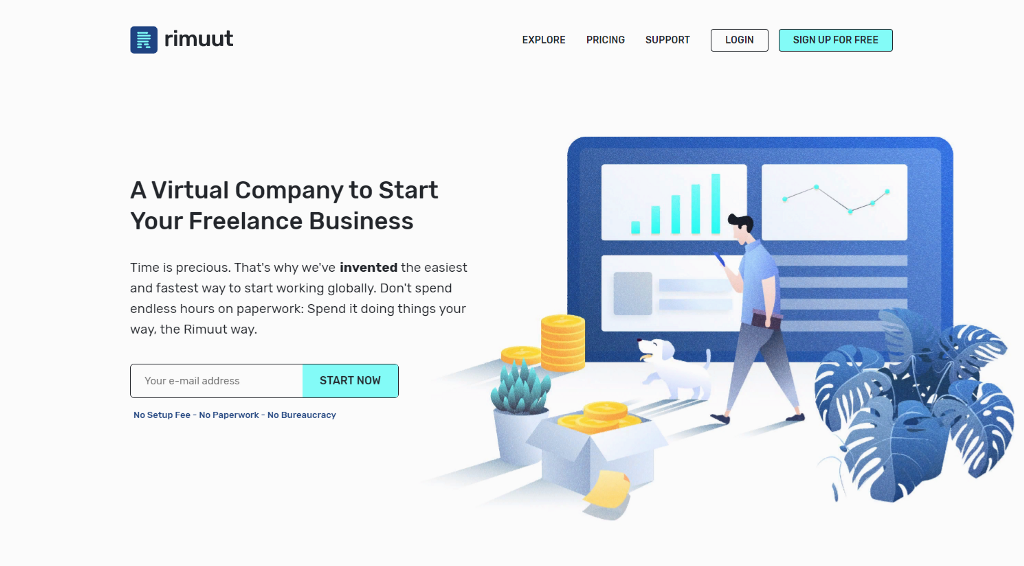 Метрика Api — связать Яндекс.Метрика с сервисами и приложениями
Метрика Api — связать Яндекс.Метрика с сервисами и приложениямиМы используем файлы cookie. Продолжая просмотр сайта, вы разрешаете их использование.
Все понятно
Интеграция с Яндекс.Метрикой позволяет автоматически загружать офлайн-конверсии и расходы из рекламных площадок Facebook, Google Ads, myTarget, Вконтакте. Из Яндекс.Метрики выгружать отчет по UTM меткам по цели и получать конверсии по целям.
Доступные События и Действия
События и Действия
События
Действия
События и ДействияСобытияДействия
Как работает Albato
Создайте собственную интеграцию между вашими сервисами
Попробовать бесплатно
Придумайте интеграцию между ними, которая подойдет для решения ваших задач
Соберите придуманный сценарий при помощи ««конструктора» Albato, без участия программистов
Решайте сами, какие данные и в какой момент нужно передавать
Просто нажмите «Запустить», чтобы ваша интеграция заработала
Подключите к Albato сервисы, которыми пользуетесь в 2 клика
Попробовать 14 дней бесплатно
Без кода и программистов
Легко подключайте и интегрируйте нужные сервисы самостоятельно. С Albato вам не потребуется помощь и участие программистов.
С Albato вам не потребуется помощь и участие программистов.
Быстрый старт за 5 минут
Чтобы начать не нужны технические навыки. С помощью конструктора интеграций Albato вы можете реализовать даже сложные сценарии с множеством условий.
Поддержка и сообщество
Задавайте вопросы и консультируйтесь с экспертами Albato прямо из личного кабинета, без длительных ожиданий ответов на почте. Или исследуйте и вдохновляйтесь с помощью нашей Базы знаний и сообщества Albato в Telegram
Доступная цена
Оптимизируйте ваш бюджет на разработку или расходы на множество отдельных коннекторов. Соберите все важные интеграции в одном месте и управляйте ими
Почему мы?
Раскрыть про без кода Не требуется разработчик Поддержка 24/7 (консультация и помощь в настройке на любом этапе Быстрое закрытие задач Быстрый запуск за 5 минут Подключение к любому API База знаний (большое кол-во статей, видео примерами использования) Поддержка, которая проконсультирует по любому вопросу Решай сам как будет выглядеть сценарий твоей автоматизации
Создайте интеграцию Яндекс. Метрика
Метрика
с любым сервисом
Битрикс24
amoCRM
Google Sheets
Электронная почта
ВКонтакте
Вебхук
GetCourse
Telegram (персональный)
Часто задаваемые вопросы
Описание Яндекс.Метрика
Инструмент для сбора статистики и аналитики от Яндекса. Измеряет конверсию сайта и интернет-рекламы. Определяет доли посетителей, достигших цели (например, заполнивших заявку или оставивших товар в корзине). Позволяет выявлять успешные и прибыльные каналы, тем самым помогая составлять стратегию продвижения бизнеса.
Подключение к Яндекс.Метрике начинается с создания счетчика — кода, встраиваемого в веб-страницу. Одновременно Яндекс.Метрика создает связанное с счетчиком хранилище информации. Счетчик передает сервису информацию и о самой странице, и о событиях, которые произошли в процессе взаимодействия с ней посетителей.
Задачи, которые выполняет Яндекс. Метрика:
Метрика:
- Анализирует поступающий на сайт трафик;
- Строит индивидуальные аналитические отчеты на основе собранных на сайте данных;
- Анализирует поведение пользователей;
- Анализирует целевую аудиторию и составляет портрет пользователей;
- Оценивает посещаемость сайта;
- Отслеживает выполнение поставленных целей.
- Оценивает работу seo или трафик-менеджеров.
При помощи Яндекс.Метрики есть возможность составить портрет горячих клиентов: узнать его возраст, гео, устройства, которыми он предпочитает пользоваться, интересующие его товары, поведение на сайте и т.д. Отчеты могут быть сегментированы по ЦА и источникам.
Сервис бесплатный. За плату доступна функция “Целевой звонок”, которая позволяет видеть, количество клиентов, позвонивших по номеру, указанному в объявлении Яндекс.Директ.
Начало работы — Яндекс 360 для бизнеса. Справка
Чтобы подключить Яндекс 360 для бизнеса, выберите тарифный план, зарегистрируйте свою компанию и добавьте сотрудников.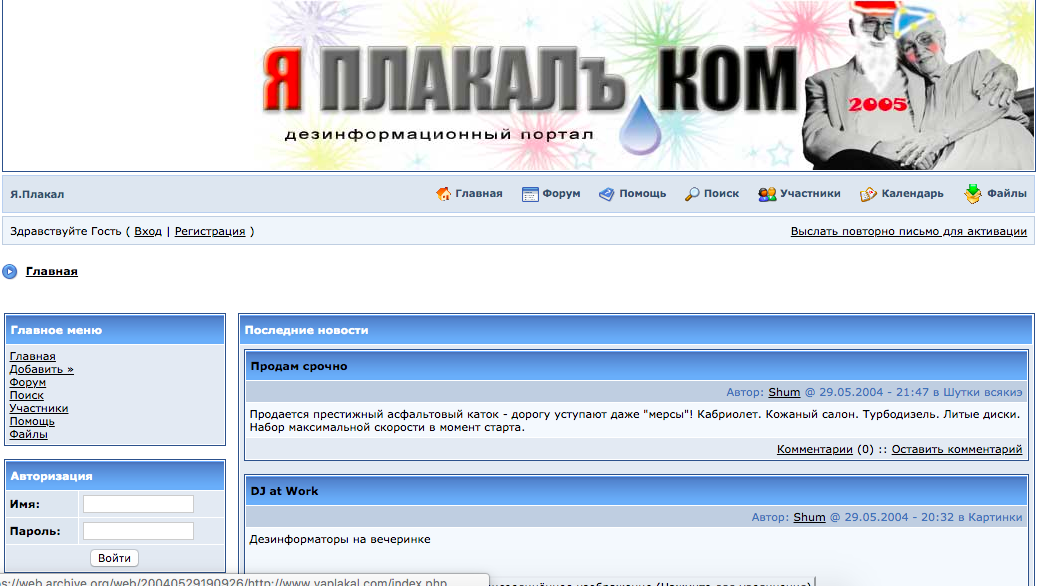
- Шаг 1. Выбрать тариф и зарегистрировать компанию
- Шаг 2. Привязать домен к Яндекс.Почте
- Шаг 3. Добавить сотрудников
- Шаг 4. Управление компанией
Авторизоваться на Яндексе аккаунт, который вы собираетесь использовать для Яндекс 360 для бизнеса.
Если у вас нет аккаунта на Яндексе, создайте его.
Ограничение. Чтобы создать новую компанию, войдите в свою учетную запись Яндекса (она должна иметь вид
[email protected]). Аккаунты с доменными именами, отличными от@yandex.com, не имеют прав доступа для создания новых компаний.Перейти в Яндекс 360 для бизнеса.
Выберите план и нажмите Подключиться.
Введите данные своей компании и нажмите Зарегистрироваться. В результате создается новая компания, и вы становитесь ее владельцем.

Примечание. Если вы уже зарегистрировали свою компанию в Яндекс.Коннекте, Яндекс 360 для бизнеса активируется для существующей компании.
Чтобы пользоваться корпоративной Яндекс.Почтой, привяжите почтовый домен к своей компании:
Перейдите на страницу Домены.
Введите имя вашего домена (например,
example.com) и нажмите Добавить домен.Рядом с именем домена щелкните Подтвердить домен. Проверка гарантирует, что никто другой не сможет связать домен без согласия владельца.
Выберите метод подтверждения домена и следуйте инструкциям на экране. Подробнее читайте в разделе «Подключение доменов».
Дождитесь подтверждения вашего домена.
Ограничение. Если это первый домен, который вы подключаете к своей компании, другие действия в Яндекс.Почте для бизнеса будут заблокированы до его проверки.
Настройте DNS-записи для вашего домена, чтобы вы могли использовать Яндекс.
 Почту для бизнеса. Это можно сделать одним из следующих способов:
Почту для бизнеса. Это можно сделать одним из следующих способов:Если вы делегируете свой домен серверам Яндекса, все записи настраиваются автоматически.
Если вы не хотите делегировать свой домен серверам Яндекса, настройте DNS-записи для вашего домена на сайте вашей DNS-хостинговой компании. Эта компания обычно является вашим регистратором домена.
Тип записи Имя поддомена Приоритет Значение MX @10mx. yandex.net.
yandex.net. TXT (SPF) @n/a v=spf1 redirect=_spf.yandex.netTXT (DKIM) mail._domainkeyн/д Скопируйте значение из настроек домена CNAME почтан/д домен. mail.yandex.net.
mail.yandex.net. Чтобы узнать больше о настройках DNS, перейдите в разделы справки MX-запись, SPF-запись, DKIM-подпись, CNAME-запись.
Подождите, пока изменения вступят в силу. DNS-серверам может потребоваться до 72 часов для обмена обновленными данными о записях DNS.
Добавьте сотрудников в свою компанию. Вы можете создать совершенно новые аккаунты сотрудников, импортировать их с других почтовых серверов или пригласить в свою компанию пользователей с существующими аккаунтами Яндекса.
Сотрудники компании могут использовать свои учетные записи для работы с сервисами Яндекс.Почта, Яндекс.Диск или Яндекс.Коннект, включенными для вашей компании.
Перейти на страницу пользователей.
Щелкните Добавить пользователей.
На вкладке Создать учетную запись введите данные сотрудника и нажмите Сохранить.
Перейти на страницу пользователей.
Щелкните Добавить пользователей и выберите Пригласить в верхней части окна.
Скопируйте ссылку и отправьте ее сотрудникам, которых вы хотите пригласить в свою компанию.
Создание учетных записей
Ограничение. Перед созданием учетной записи сотрудника убедитесь, что у вашей компании есть подключенный домен электронной почты.
Создайте учетные записи сотрудников, размещенные на вашем домене электронной почты. Вы можете управлять этими учетными записями: устанавливать для них пароли, изменять личную информацию, блокировать их и так далее.
Вы можете управлять этими учетными записями: устанавливать для них пароли, изменять личную информацию, блокировать их и так далее.
Импорт счетов
Ограничение. Прежде чем импортировать учетные записи сотрудников, убедитесь, что у вашей компании есть связанный домен электронной почты.
Вы можете импортировать сообщения из существующих корпоративных почтовых ящиков в Яндекс.Почту для бизнеса, даже если они размещены на другом почтовом сервисе (будь то частный сервер или публичный, например Gmail). Связанные учетные записи сотрудников создаются для каждого импортированного почтового ящика. Дополнительные сведения об импорте почтовых ящиков см. в разделе Импорт почтовых ящиков.
Пригласить пользователей
Вы можете пригласить пользователей присоединиться к вашей компании в качестве сотрудников. Для этого вам не нужно подключать почтовый домен или самостоятельно создавать аккаунты для сотрудников. Просто отправьте им приглашения:
Для этого вам не нужно подключать почтовый домен или самостоятельно создавать аккаунты для сотрудников. Просто отправьте им приглашения:
Когда приглашенный пользователь щелкает ссылку, он может присоединиться к вашей компании. Для этого пользователю необходимо войти в учетную запись Яндекса, которую он будет использовать для вашей компании.
Для управления своей компанией войдите в учетную запись администратора компании и перейдите на страницу https://admin.yandex.ru.
Если вы являетесь администратором нескольких компаний, вы можете переключаться между ними. Для этого нажмите название текущей компании на левой панели, затем выберите компанию, на которую хотите переключиться.

Чтобы переименовать свою компанию, перейдите в раздел Тарифные планы и оплата и нажмите рядом с названием компании.
Чтобы добавить администраторов для компании, перейдите в Яндекс.Коннект. Вы также можете подключить сервисы Яндекс.Коннекта, такие как Трекер и Вики. Чтобы узнать больше, перейдите в Справку Яндекс.Коннекта.
Связаться со службой поддержки
19 вакансий Яндекс в Беларуси (1 новая)
Перейти к основному содержанию
Прошедшие 24 часа (1)
Прошлая неделя (13)
Прошлый месяц (19)
В любое время (19)
Алголия (12)
Джобот (4)
СЛБ (1)
Избранная группа (1)
Технологии Keysight (1)
$40 000+ (13)
$60 000+ (13)
$80 000+ (11)
100 000 долларов США+ (3)
$120 000+ (1)
Сан-Франциско, Калифорния (1)
Бостон, Массачусетс (1)
Нью-Йорк, Нью-Йорк (1)
Калвер-Сити, Калифорния (1)
Хьюстон, Техас (1)
Полный рабочий день (18)
Контракт (1)
Начальный уровень (2)
Ассоциированный (7)
Средний-старший уровень (9)
Удаленный (9)
Гибрид (9)
На месте (1)
Получайте уведомления о новых вакансиях Яндекс в Беларусь .


 Рекомендуется использовать в сочетании с предыдущим оператором, например в таком виде: «!купить автомобиль».
Рекомендуется использовать в сочетании с предыдущим оператором, например в таком виде: «!купить автомобиль».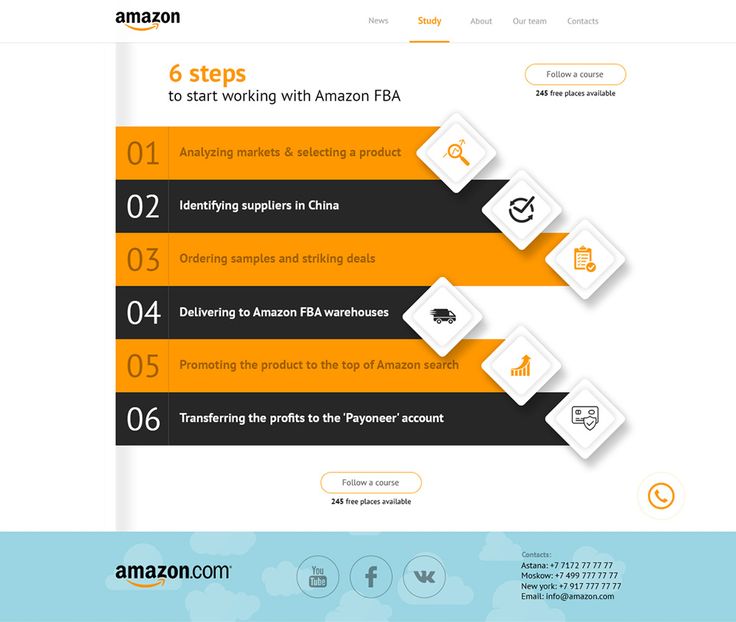
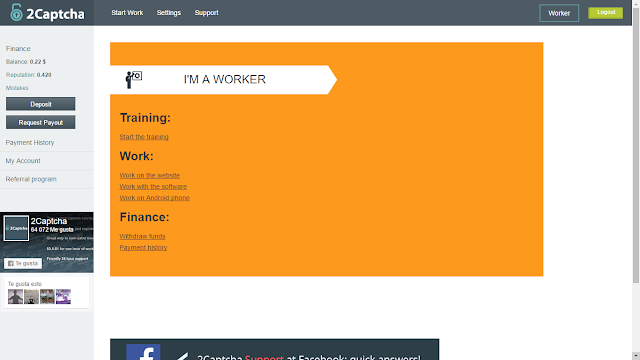 Почту для бизнеса. Это можно сделать одним из следующих способов:
Почту для бизнеса. Это можно сделать одним из следующих способов: yandex.net.
yandex.net.  mail.yandex.net.
mail.yandex.net. 